【最終更新日:2020/5/3】
「回線速度を表示する方法」や「回線速度が分かるアプリ、サービス、フリーソフト」を紹介します。
「リアルタイムで回線速度の速さを知りたいとき」や「普段より遅いな」と感じたときに回線速度を確認してみてください。
PCを使って回線速度を表示する
タスクマネージャーで調べる
タスクマネージャーを使えば、いま現在の通信速度が分かります。
WindowsのPCを使っていれば、ショートカットキーですぐにタスクマネージャーを起動することができます。
[Ctrl]+[Alt]+[Del]で起動します。
(3つのキーを同時に押してください)
「パフォーマンス」というタブの「イーサネット」や「Wi-Fi」という項目が回線速度です。
送信あるいは受信時の速度(kbps、Mbps)を確認してください。
コントロールパネルから調べる
コントロールパネルからも「回線速度」を調べることができます。
厳密に言うと「ネットワークと共有センター」という場所で確認できます。
有線接続の場合(LANケーブルでインターネットを使っている場合)
「コントロールパネル」>>「ネットワークとインターネット」>>「ネットワークと共有センター」>>「接続:イーサネット」をクリック
「速度:」という項目があると思うので、その右に書かれている数字が回線速度です。
「1.0Gbps」と書かれていればベストです。
無線接続の場合(Wi-Fiでインターネットを使っている場合)
「コントロールパネル」>>「ネットワークとインターネット」>>「ネットワークと共有センター」>>「接続:Wi-Fi」をクリック
上の「有線接続」の時と同じように、「速度:」という項目があると思います。
右に書かれている数字が回線速度です。
「1.0Gbps」と書かれていればベストなのですが、Wi-Fiなど無線接続でその速度を出すのは難しいです。
「300Mbps」程度あればかなり良いです。
フリーソフトやアプリを使って回線速度を表示する
いま使っている端末(PC、スマホ、タブレット)ではなく、フリーソフトやアプリ、計測サイトでも回線速度を確認することができます。
お使いの環境に合わせて方法を選んでください。
フリーソフト(主にPC用)
PC用のフリーのソフトだと次のようなものがあります。
無料アプリ(主にスマホ・タブレット用)
スマホ用のアプリだと次のようなものがあります。
ブラウザ上で回線速度を表示する(PC・スマホ・タブレット用)
「頻繁に使うわけではなく、ちょっと調べたい」
そんなときはブラウザ上で回線速度を計測してくれるサービスを利用すると良いでしょう。
サービスを利用すると言っても、以下のサイトにアクセスするだけです。
>> Fast.com
もう少し詳しく調べたい場合は、こちらのサイトを使います。
「TEST NOW」というボタンを押すと、計測が始まります。
オンラインゲームでは必須となってくる「ping値」を調べることも出来ます。
逆に、もう少し分かりやすく調べたい人はUSENのサイトがおすすめです。
速いのか遅いのか「動物」に例えてお知らせしてくれます。
>> スピードテスト | 回線速度・通信速度測定 – USEN
【おすすめ】ドコモ光にしたら回線速度が「8倍」速くなった
当ブログでは「ドコモ光![]() 」を推奨しています。
」を推奨しています。
本当は「NURO 光![]() 」か「So-net 光(auひかり)
」か「So-net 光(auひかり)![]() 」がベストなのですが、
」がベストなのですが、
対応エリアではなかったことと、スマホがau以外だったこともあり、いま現在は「ドコモ光![]() 」を使っています。
」を使っています。
ドコモ光は「NTT光回線(フレッツ光)」で、プロバイダは「GMO」です。
光回線とプロバイダを乗り換えたことで、回線速度が8倍速くなりました。
やっぱり最後は「乗り換える」という方法が有効なようです。
詳しくはこちらの記事にまとめてあります。
どうぞ参考にしてください。
≫ プロバイダを「GMOとくとくBB」の光回線に替えたら速度が速くなった/16.8Mbps⇒136Mbpsに改善(下り)
▼ドコモ光(回線:光/プロバイダ:GMO)